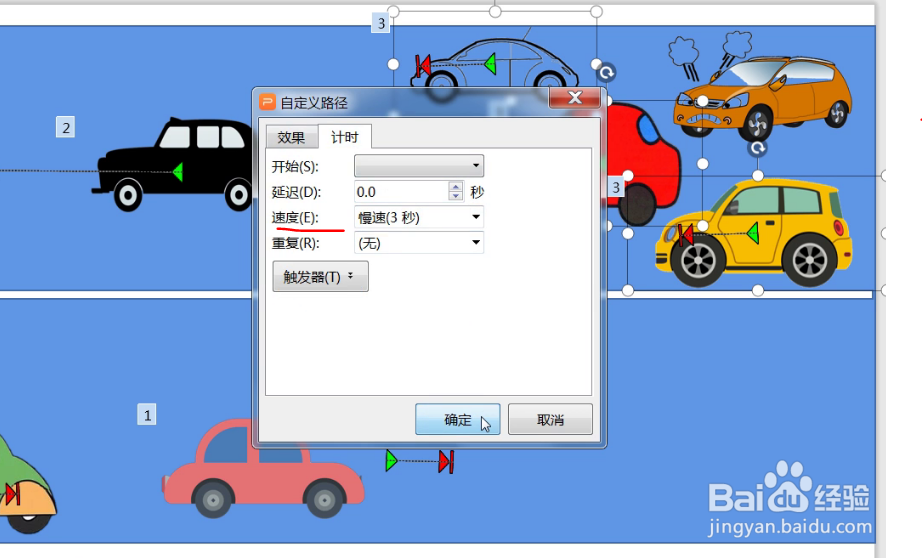1、插入一个矩形,两边留一点儿空白边,作为路面;中间插入一个矩形,“形状填充”为“白色”,宽度调整为狭长形,作为公路中心线。
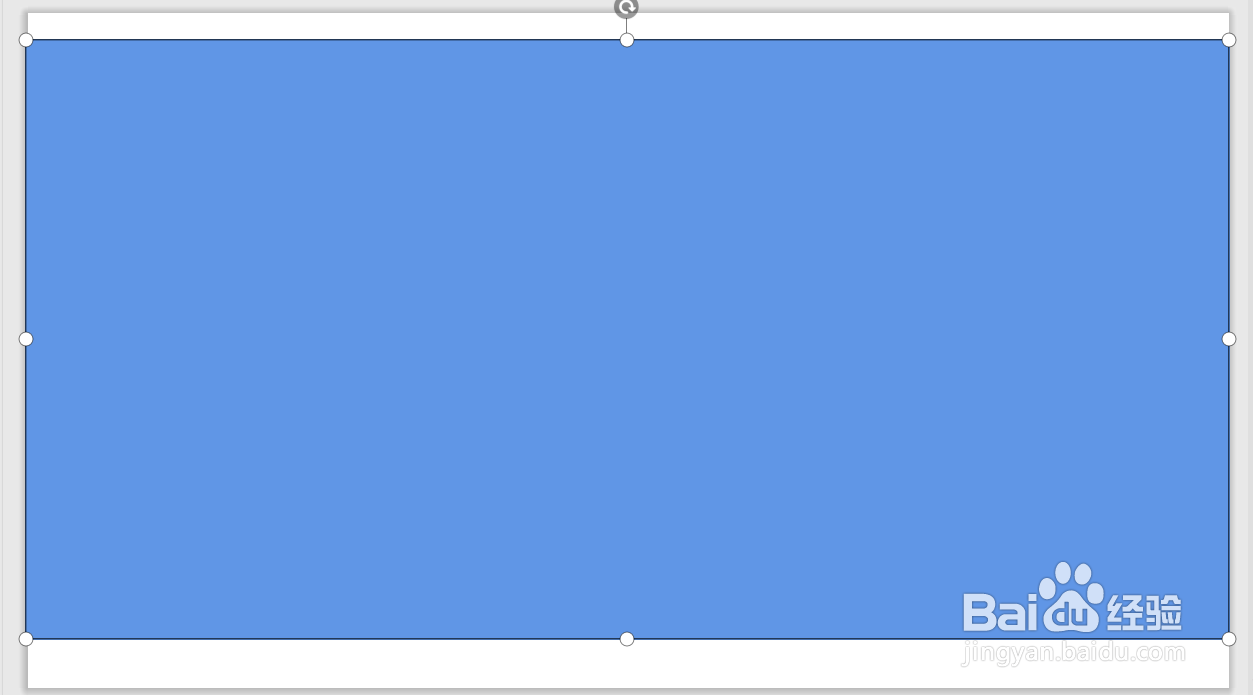
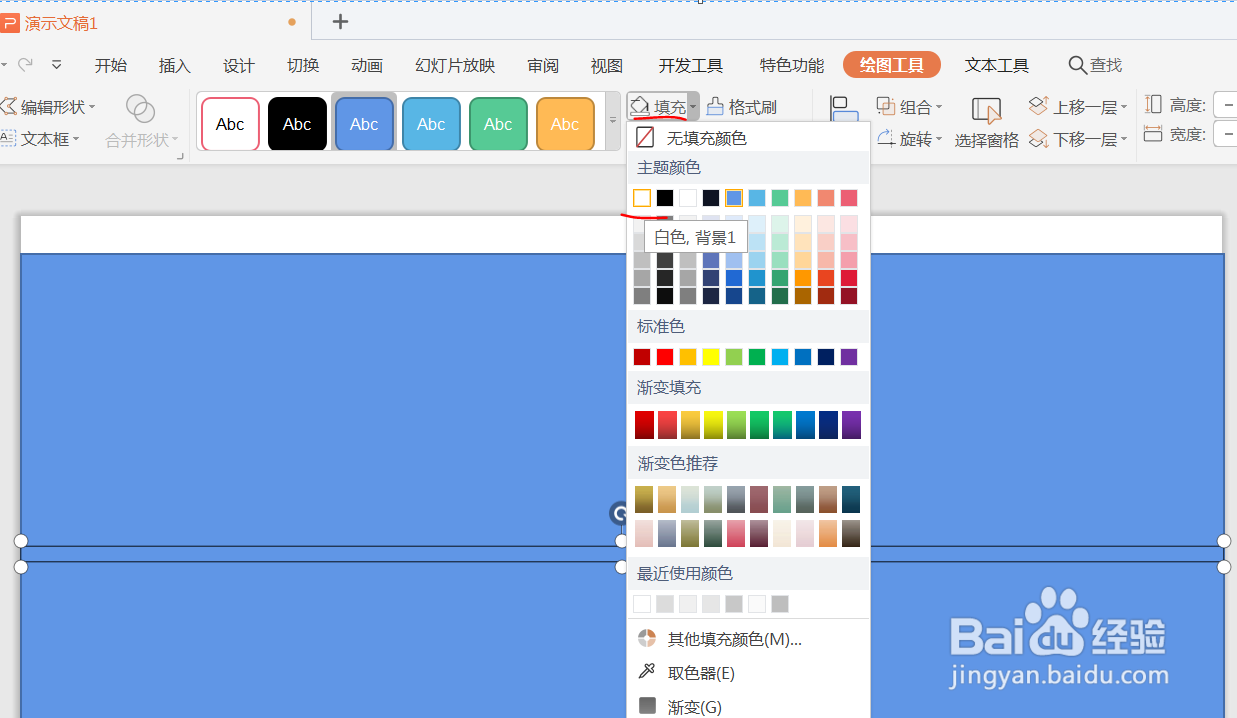
2、插入网上事先下载的小汽车图片。把它们摆放好位置。

3、把下面的两辆小汽车选中,依次点击“动画”——“自定义动额鹿赤柝画”——“添加效果”——“绘制自定义路径”——“直径”。并且在合适的位置划线。
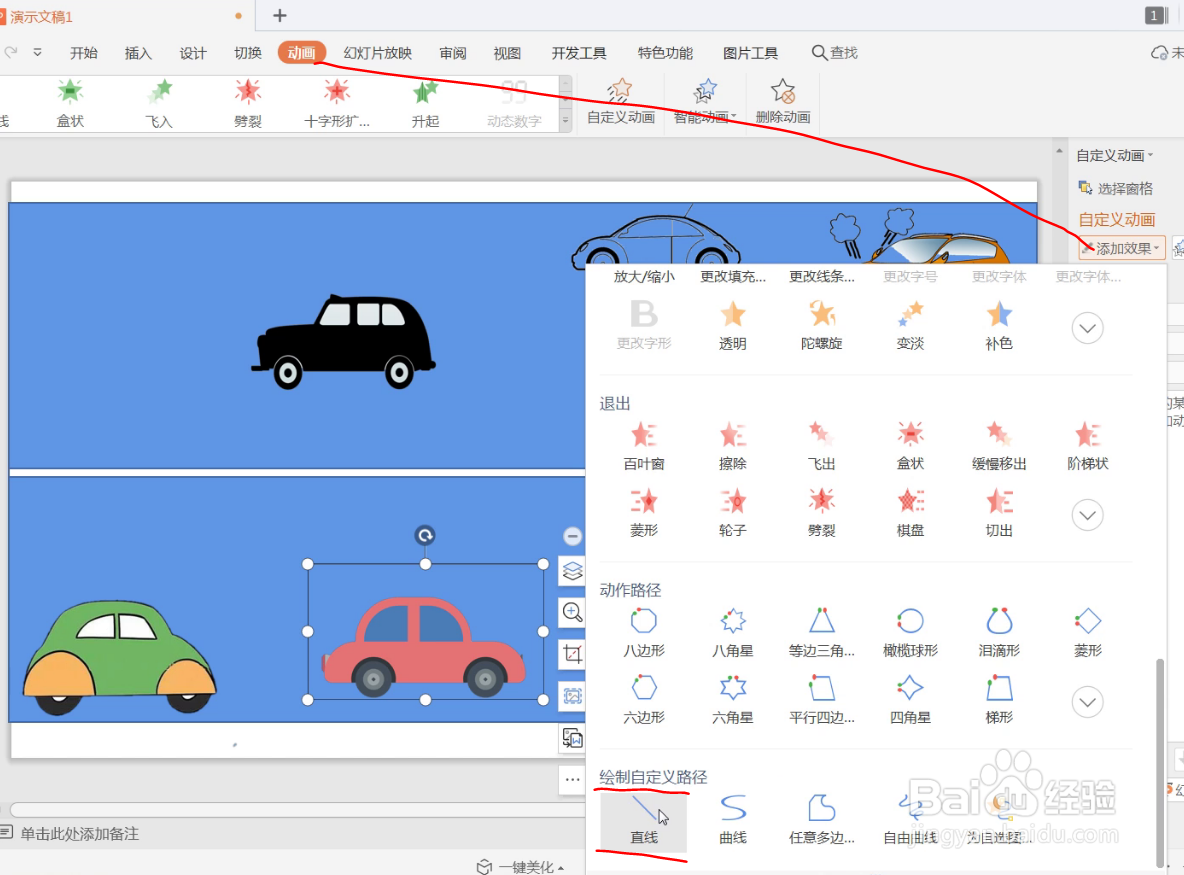

4、点击右侧的“图片10”旁边的下拉菜单,选择“从上一项开始”。“速度”选择“快速”。
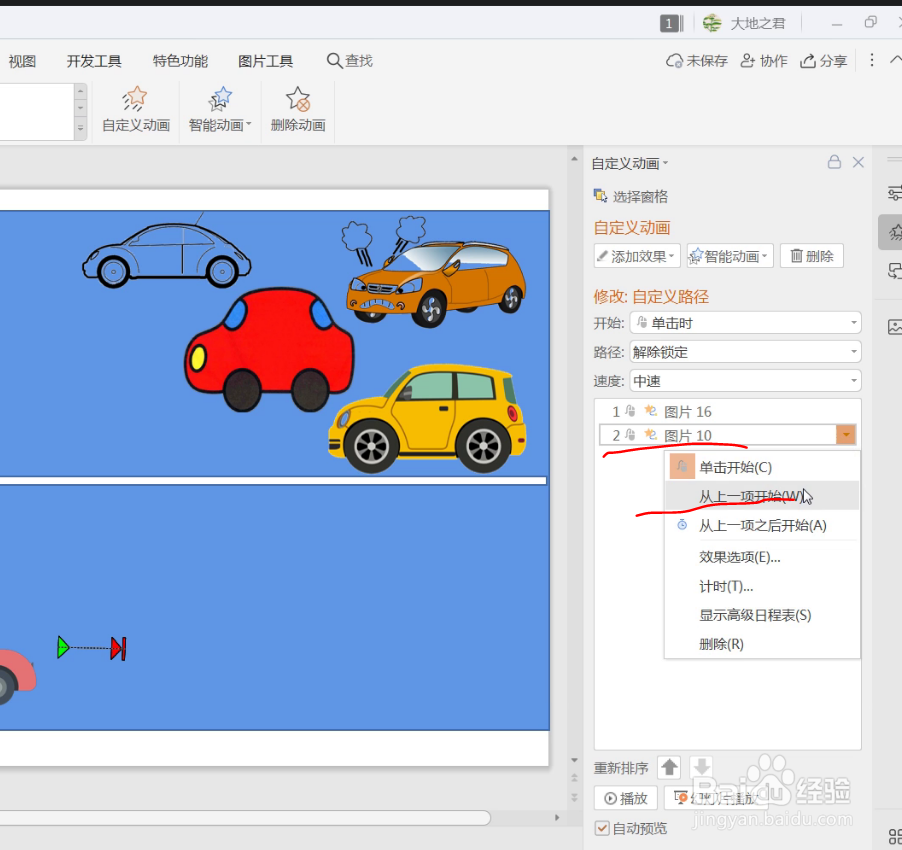
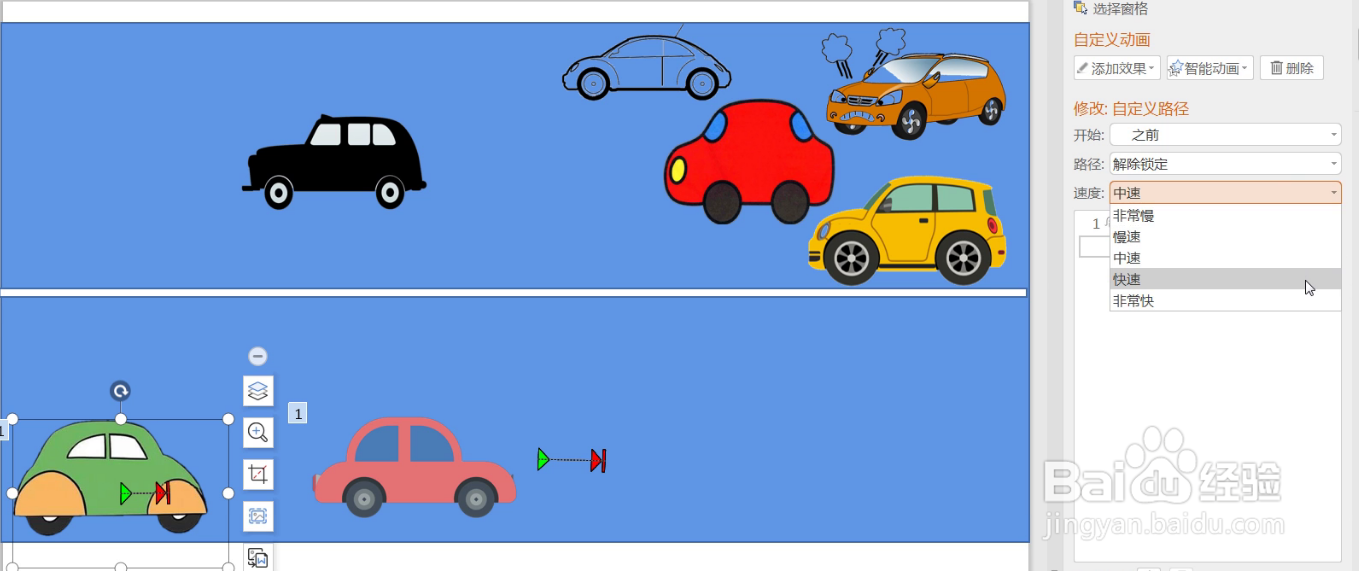
5、选中上面的黑色小汽车,方法同上,不再赘述,只不过“速度”选择“中速”。
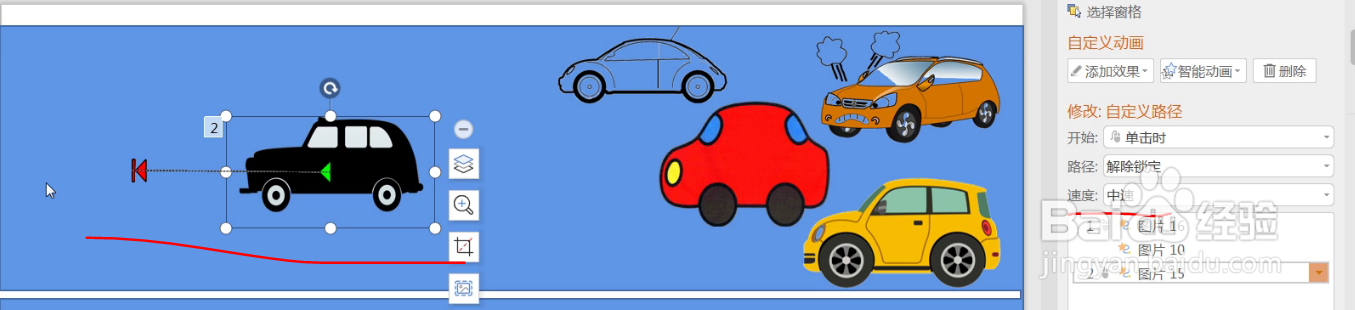
6、选中后面三辆车,方法同上,不再赘述。只不过'速度“设置为”慢速(3秒)“。最后一辆车保持静止状态,不做任何设置!点击”播放“按钮,单击就行啦!